विषयसूची:
- चरण 1: सामग्री
- चरण 2: गणना मॉड्यूल 3
- चरण 3: एलसीडी मॉड्यूल को इंटरफेस करना
- चरण 4: कुंजी पैड और ऑडियो
- चरण 5: शक्ति
- चरण 6: सिस्टम की स्थापना
- चरण 7: 3डी प्रिंटेड केस और बटन
- चरण 8: सभी एक साथ और समस्या निवारण

वीडियो: रेट्रो-सीएम३: एक शक्तिशाली रेट्रोपी हैंडल्ड गेम कंसोल: ८ कदम (चित्रों के साथ)

2024 लेखक: John Day | [email protected]. अंतिम बार संशोधित: 2024-01-30 09:22



यह निर्देश एडफ्रूट के PiGRRL ज़ीरो, वर्मी के मूल गेमबॉय ज़ीरो बिल्ड और ग्रेटस्कॉटलैब के हैंडल्ड गेम कंसोल से प्रेरित है। वे रेट्रोपी आधारित गेम कंसोल रास्पबेरी पाई जीरो (डब्ल्यू) को अपने मूल के रूप में उपयोग करते हैं। लेकिन, कई पाई ज़ीरो कंसोल बनाने के बाद, दो मुख्य समस्याएं पाई गईं।
1) रास्पबेरी पाई ज़ीरो (डब्ल्यू) में केवल सिंगल कोर कॉर्टेक्स-ए 7 और 512 एमबी रैम है, जो एनईएस/एसएनईएस/जीबी जैसी चीजों के लिए ठीक है। हालाँकि, जब मैंने PS/N64 Emus को चलाने की कोशिश की, तो अनुभव काफी अस्वीकार्य था। यहां तक कि कुछ GBA गेम भी सुचारू रूप से नहीं चल सकते हैं (कुछ ऑडियो लैग, कुछ NEOGEO गेम जैसे मेटल स्लग में भी जटिल दृश्यों का सामना करते समय); 2) अधिकांश गेम कंसोल डिस्प्ले इंटरफ़ेस के रूप में SPI या टीवी-आउट का उपयोग करते हैं। एसपीआई डिस्प्ले को फ्रेम बफर ड्राइवर की मदद के लिए सीपीयू की आवश्यकता होगी जो गेम के अनुभव को और खराब कर देगा और एफपीएस भी एसपीआई घड़ी की गति से सीमित है। और टीवी-आउट की डिस्प्ले क्वालिटी काफी अच्छी नहीं है।
इस निर्देश में, हम एक अंतिम रेट्रोपी गेम कंसोल बनाने के लिए रास्पबेरीपी कंप्यूट मॉड्यूल 3 और एक डीपीआई इंटरफ़ेस एलसीडी का उपयोग करेंगे। यह सभी एमुलेटर को सुचारू रूप से चलाने और उच्च रिज़ॉल्यूशन और उच्च फ्रेम दर प्रदान करने में सक्षम होना चाहिए।
गेम कंसोल का अंतिम आकार 2000mAh तक की बैटरी के साथ 152x64x18mm है। एक कस्टम पीसीबी, सभी घटकों, एक 16GB TF कार्ड और एक रास्पबेरीपी कंप्यूट मॉड्यूल 3 लाइट सहित कुल निर्माण की लागत लगभग $ 65 है। जैसा कि मेरे पास पहले से ही एक 3D प्रिंटर है, इस मामले में मेरे लिए केवल 64g PLA फिलामेंट खर्च होता है।
चलो शुरू करें।
नोट: चूंकि अंग्रेजी मेरी पहली भाषा नहीं है, अगर आपको कोई गलती मिलती है या कुछ स्पष्ट नहीं है, तो कृपया मुझे बताएं।
यह इंस्ट्रक्शनल डॉट कॉम पर मेरी पहली पोस्ट है और मुझे वास्तव में आप लोगों से सभी तरह के सुझावों की आवश्यकता है।
चरण 1: सामग्री
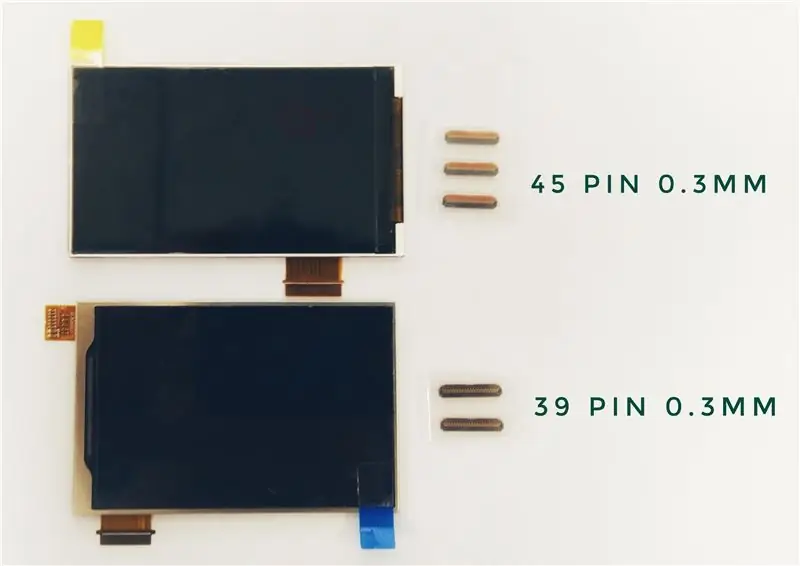



यहां गेम कंसोल बनाने के लिए आवश्यक सामग्री दी गई है। हो सकता है कि आपके क्षेत्र में कुछ भाग उपलब्ध न हों, कुछ वैकल्पिक भागों का प्रयास करें।
1) रास्पबेरीपी कंप्यूट मॉड्यूल 3 लाइट। इसे उस दुकान से खरीदें जहां आपको अपना रास्पबेरीपी 3 बी मिला है या इसे eBay पर आज़माएं।
2) आरजीबी / डीपीआई इंटरफेस के साथ 3.2 इंच एलसीडी। सुनिश्चित करें कि आपको RGB/DPI इंटरफ़ेस LCD मॉड्यूल मिला है क्योंकि यह कंसोल बनाने के लिए आवश्यक है। मुझे अपना एलसीडी एक स्थानीय ई-शॉप से मिला है और वही मॉड्यूल अलीबाबा में पाया जा सकता है। यदि आप एक वैकल्पिक एलसीडी मॉड्यूल खरीदते हैं, तो प्रदाता से आपको विस्तृत पैरामीटर और आरंभीकरण कोड भेजने के लिए कहें। एक ही दुकान से संबंधित कनेक्टर खरीदना भी एक समझदारी भरा विकल्प है क्योंकि कई अलग-अलग प्रकार के कनेक्टर हैं।
3) आल्प्स SKPDACD010। 1.75 मिमी यात्रा के साथ चातुर्य स्विच। इसे अपने स्थानीय इलेक्ट्रॉनिक घटक की दुकान पर खोजें।
4) कुछ अन्य चाबियां। START/SELECT/VOL+/VOL- बटन के लिए आप जो भी अन्य चातुर्य कुंजी प्राप्त कर सकते हैं उसका उपयोग करें।
5) स्पीकर। कोई भी 8 ओम, 0.5-1.5 W स्पीकर।
6) बैटरी। मैंने 34*52*5.0mm 1S 1000mAh Li-ion बैटरी x2.
7) कुछ आई.सी. STM32F103C8T6, IP5306, TDA2822, NC7WZ16, SY8113, PT4103 और आदि।
8) कुछ कनेक्टर। USB- माइक्रो फीमेल, PJ-237 (फोन जैक), TF-कार्ड जैक, DDR2 SODIMM और आदि।
9) कुछ निष्क्रिय घटक। रेसिस्टर्स, कैपेसिटर और इंडक्टर्स।
10) एक कस्टम पीसीबी। अंत में योजनाबद्ध और पीसीबी फाइलें प्रदान की जाती हैं। यदि आप किसी वैकल्पिक पुर्जे का उपयोग करते हैं तो उसमें परिवर्तन करना न भूलें।
११) एक ३डी प्रिंटर। सुनिश्चित करें कि यह 152*66*10 मिमी आकार तक के हिस्सों को प्रिंट करने में सक्षम है।
12) पर्याप्त पीएलए फिलामेंट।
चरण 2: गणना मॉड्यूल 3

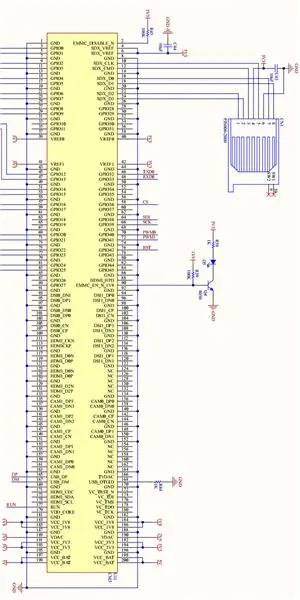
रास्पबेरी पाई कंप्यूट मॉड्यूल 3 कुछ रुचि वाले गैजेट के प्रोटोटाइप के लिए एक बहुत शक्तिशाली कोर बोर्ड है। विस्तृत परिचय यहां पाया जा सकता है। और कुछ उपयोगी जानकारी यहाँ मिल सकती है।
मॉड्यूल DDR2 SODIMM प्रकार के कनेक्टर का उपयोग करता है, जिसका उपयोग करना थोड़ा कठिन है। इसके अलावा BCM2837 कोर BANK1 और BANK0 के सभी GPIO पिन लीड आउट हैं।
कंप्यूट मॉड्यूल का उपयोग शुरू करने के लिए, हमें कई अलग-अलग वोल्टेज प्रदान करने की आवश्यकता है: 1.8V, 3.3V, 2.5V और 5.0V। उनमें से, 1.8V और 3.3V का उपयोग कुछ बाह्य उपकरणों को बिजली देने के लिए किया जाता है, जिनमें से प्रत्येक को लगभग 350mA की आवश्यकता होती है। 2.5V पावर लाइन टीवी-आउट DAC को चलाती है और इसे 3.3V से जोड़ा जा सकता है क्योंकि हमें टीवी-आउट सुविधा की आवश्यकता नहीं है। 5.0V को VBAT पिन से जोड़ा जाना चाहिए और यह कोर को शक्ति प्रदान करता है। VBAT इनपुट 2.5V से 5.0V तक वोल्टेज रेंज को स्वीकार करता है और सुनिश्चित करें कि बिजली की आपूर्ति 3.5W तक आउटपुट कर सकती है। VCCIO पिन (GPIO_XX-XX_VREF) को 3.3V से जोड़ा जा सकता है क्योंकि हम 3.3V CMOS स्तर का उपयोग करते हैं। SDX_VREF पिन को भी 3.3V से जोड़ा जाना चाहिए।
यहां सभी एचडीएमआई, डीएसआई, सीएएम पिन का उपयोग नहीं किया जाता है, बस उन्हें तैरने के लिए छोड़ दें। EMMC_DISABLE_N पिन को 3.3V से जोड़ना याद रखें क्योंकि हम USB बूट सुविधा के बजाय हार्ड ड्राइव के रूप में TF कार्ड का उपयोग करेंगे।
फिर SDX_XXX पिन को TF कार्ड स्लॉट पर संबंधित पिन से कनेक्ट करें और न तो पुल-अप और न ही पुल-डाउन प्रतिरोधों की आवश्यकता है। इस चरण में, हम रास्पबेरी पाई कंप्यूट मॉड्यूल 3 को बूट करने के लिए तैयार हैं। बिजली की आपूर्ति को घटते क्रम में चालू करें: 5V, 3.3V और फिर 1.8V, सिस्टम को बूट करने में सक्षम होना चाहिए, लेकिन कोई आउटपुट नहीं है। डिवाइस, हम नहीं जानते कि यह ठीक काम करता है या नहीं। इसलिए, हमें अगले चरण में इसे जांचने के लिए एक डिस्प्ले जोड़ने की जरूरत है।
लेकिन आगे बढ़ने से पहले, हमें सबसे पहले पीआई को बताना होगा कि प्रत्येक जीपीआईओ का कार्य क्या है। यहां मैं कुछ फाइलें प्रदान करता हूं, "dt-blob.bin", "bcm2710-rpi-cm3.dtb" और "config.txt" को नए फ्लैश किए गए TF कार्ड के बूट फ़ोल्डर में डालें। "dcdpi.dtbo" को /boot/overlay फोल्डर में डालें। dt-blob.bin प्रत्येक GPIO के डिफ़ॉल्ट फ़ंक्शन को परिभाषित करता है। मैं GPIO14/15 को सामान्य GPIO में बदलता हूं और UART0 फ़ंक्शन को GPIO32/33 में स्थानांतरित करता हूं क्योंकि हमें LCD मॉड्यूल के साथ इंटरफेस करने के लिए GPIO14/15 की आवश्यकता होती है। मैं पाई को GPIO40/41 को pwm फ़ंक्शन के रूप में उपयोग करने और उन्हें दाएं और बाएं ऑडियो आउटपुट बनाने के लिए भी कहता हूं। Dcdpi.dtbo एक डिवाइस-ट्री ओवरले फ़ाइल है और यह Pi को बताती है कि हम GPIO0-25 को DPI फ़ंक्शन के रूप में उपयोग करेंगे। अंत में, हम अपने द्वारा प्रदान की गई ओवरले फ़ाइल को लोड करने के लिए पाई को जागरूक करने के लिए "dtoverly=dcdpi" लिखते हैं।
इस समय, रास्पबेरी पाई पूरी तरह से समझ गई है कि प्रत्येक जीपीआईओ के लिए किस फ़ंक्शन का उपयोग किया जाना चाहिए और हम आगे बढ़ने के लिए तैयार हैं।
चरण 3: एलसीडी मॉड्यूल को इंटरफेस करना
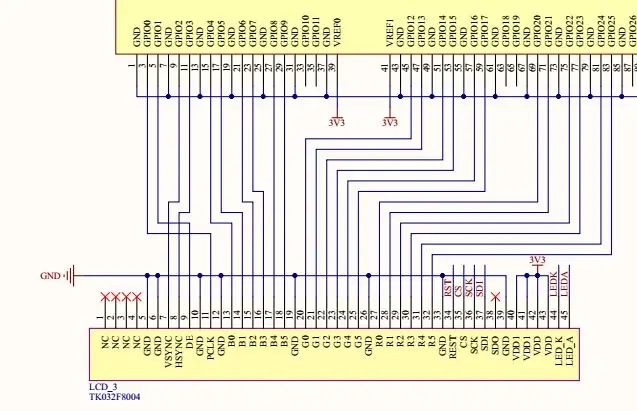
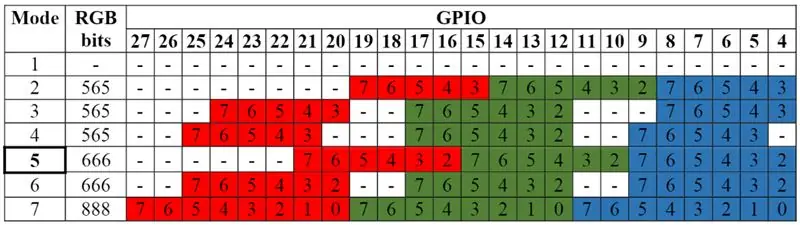
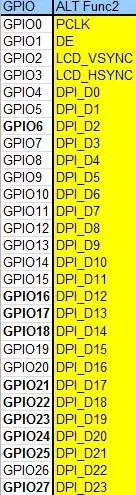
चूंकि इस कंसोल में विभिन्न डीपीआई/आरजीबी इंटरफ़ेस एलसीडी मॉड्यूल का उपयोग किया जा सकता है, यहां हम उदाहरण के रूप में अपने स्वयं के निर्माण में उपयोग किए गए मॉड्यूल को लेते हैं। और यदि आपने एक अलग चुना है, तो अपने मॉड्यूल की पिन परिभाषा की जांच करें और उदाहरण में दिखाए गए पिन नामों के अनुसार कनेक्शन बनाएं।
एलसीडी मॉड्यूल पर दो इंटरफेस हैं: एक एसपीआई और एक डीपीआई। SPI का उपयोग LCD ड्राइवर IC की प्रारंभिक सेटिंग्स को कॉन्फ़िगर करने के लिए किया जाता है और हम उन्हें किसी भी अप्रयुक्त GPIO से जोड़ सकते हैं। केवल रीसेट, सीएस, एमओएसआई (एसडीए/एसडीआई) और एससीएलके (एससीएल) पिन कनेक्ट करें, एमआईएसओ (एसडीओ) पिन का उपयोग नहीं किया जाता है। LCD ड्राइवर को इनिशियलाइज़ करने के लिए, यहाँ हम GPIO को चलाने के लिए BCM2835 C लाइब्रेरी का उपयोग करते हैं और मॉड्यूल सप्लायर द्वारा प्रदान किए गए एक निश्चित इनिशियलाइज़ सीक्वेंस को आउटपुट करते हैं। स्रोत फ़ाइल को बाद में इस निर्देश में पाया जा सकता है।
यहां दिए गए निर्देशों के अनुसार किसी अन्य रास्पबेरी पाई 3 पर BCM2835 C लाइब्रेरी स्थापित करें। फिर स्रोत फ़ाइल को संकलित करने के लिए "gcc -o LCD_init LCD_init.c -lbcm2835" कमांड का उपयोग करें। फिर "बाहर निकलें 0": "/home/pi/lcd_init" से पहले /etc/rc.local फ़ाइल में एक नई लाइन जोड़ें (मान लें कि आपने संकलित एप्लिकेशन को /home/pi फ़ोल्डर के अंतर्गत रखा है)। इस बात पर जोर दिया जाना चाहिए कि स्रोत फ़ाइल का उपयोग केवल मेरे द्वारा उपयोग किए गए कुछ मॉड्यूल के लिए किया जाता है और एक अलग एलसीडी मॉड्यूल के लिए, बस आपूर्तिकर्ता से प्रारंभिक अनुक्रम के लिए पूछें और तदनुसार स्रोत फ़ाइल को संशोधित करें। यह प्रक्रिया काफी मुश्किल है क्योंकि इस समय स्क्रीन से कुछ भी नहीं देखा जा सकता है, इसलिए मैं दृढ़ता से सुझाव देता हूं कि आप इसे आरपीआई-सीएमआईओ बोर्ड पर करें क्योंकि यह सभी जीपीआईओ को बाहर ले जाता है ताकि आप इसे यूआर्ट या वैलान से डीबग कर सकें।
निम्नलिखित भाग आसान है, बस एलसीडी मॉड्यूल के बाएं पिन को यहां के अनुसार कनेक्ट करें। निर्भर करता है कि आपको किस प्रकार का एलसीडी मॉड्यूल मिला है, आरजीबी मोड को बुद्धिमानी से चुना है। मेरे लिए, यहां मैंने DPI_OUTPUT_FORMAT_18BIT_666_CFG2 (मोड 6) चुना है। अपनी पसंद के अनुसार "dpi_output_format=0x078206" लाइन बदलें। और यदि आपका एलसीडी मॉड्यूल एक अलग रिज़ॉल्यूशन का उपयोग करता है, तो "hdmi_timings=480 0 41 60 20 800 0 5 10 10 0 0 0 60 0 32000000" समायोजित करें, यहां फ़ाइल देखें।
यदि सभी सेटिंग्स सही हैं, तो आपके पीआई के अगले बूट अप पर, आपको 30-40 के काले रंग के बाद स्क्रीन पर डिस्प्ले देखना चाहिए (पावर से सिस्टम तक आपकी एसपीआई प्रारंभिक स्क्रिप्ट लोड होती है)।
चरण 4: कुंजी पैड और ऑडियो
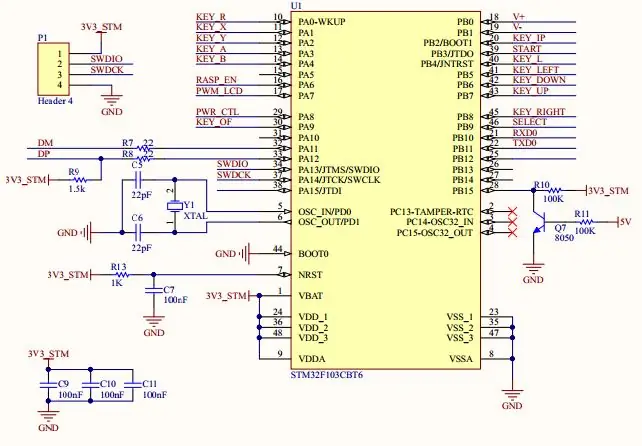
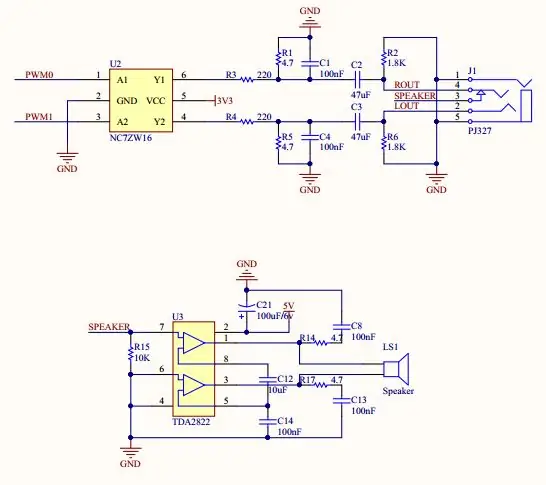
हमने पिछले दो चरणों में कोर और आउटपुट के साथ किया है। अब इनपुट भाग पर चलते हैं।
गेम कंसोल को कुंजियों और बटनों की आवश्यकता होती है। यहां हमें ऊपर/नीचे/दाएं/बाएं, एलआर और ए/बी/एक्स/वाई बटन के रूप में 10 ALPS SKPDACD010 स्विच की आवश्यकता है। और सामान्य 6x6 सतह माउंट कुंजियों का उपयोग अन्य बटन जैसे स्टार्ट/सेलेक्ट और वॉल्यूम-अप/डाउन के लिए किया जाता है।
रास्पबेरी पाई के साथ बटन को इंटरफेस करने के दो तरीके हैं। एक तरीका है पीआई पर बटन को सीधे जीपीआईओ से जोड़ना और दूसरा तरीका यूएसबी एचआईडी प्रोटोकॉल के माध्यम से बटन को एमसीयू और पीआई के साथ इंटरफेस से जोड़ना है। यहां मैंने दूसरा चुना, क्योंकि हमें किसी भी तरह अनुक्रम पर शक्ति से निपटने के लिए एमसीयू की आवश्यकता है और पीआई को मानव स्पर्श से दूर रखना सुरक्षित है।
तो, कुंजियों को STM32F103C8T6 से कनेक्ट करें और फिर MCU को USB के साथ पाई से कनेक्ट करें। इस चरण के अंत में MCU प्रोग्राम का एक उदाहरण पाया जा सकता है। Hw_config.c में पिन परिभाषाओं को बदलें और इसे MCU की USB लाइब्रेरी के साथ संकलित करें जो यहां पाई गई है। या आप केवल हेक्स फ़ाइल को सीधे MCU में डाउनलोड कर सकते हैं, जब तक कि आप इस निर्देश के अंत में समान पिन परिभाषाओं को योजनाबद्ध में साझा करते हैं।
ऑडियो आउटपुट के लिए, रास्पबेरी पाई 3 बी का आधिकारिक योजनाबद्ध pwm तरंग को फ़िल्टर करने का एक अच्छा तरीका देता है और उसी सर्किट को यहां पूरी तरह से काम करना चाहिए। एक बात जिस पर ध्यान दिया जाना चाहिए वह यह है कि ऑडियो आउटपुट के शोर को कम करने के लिए config.txt के अंत में "audio_pwm_mode=2" लाइन जोड़ना याद रखें।
स्पीकर को चलाने के लिए स्पीकर ड्राइवर की आवश्यकता होती है। यहां मैंने TDA2822 को चुना और सर्किट आधिकारिक BTL सर्किट है। ध्यान दें कि फोन जैक पीजे-327 में सही आउटपुट पर ऑटो डिटैच पिन है। जब कोई हेडफोन प्लग इन नहीं होता है, तो पिन 3 सही चैनल से जुड़ा होता है। और जैसे ही हेडफोन को प्लग इन किया जाता है, यह पिन दाएं चैनल से अलग हो जाता है। इस पिन का उपयोग स्पीकर इनपुट पिन के रूप में किया जा सकता है और हेडफ़ोन प्लग इन होने पर स्पीकर म्यूट हो जाएगा।
चरण 5: शक्ति
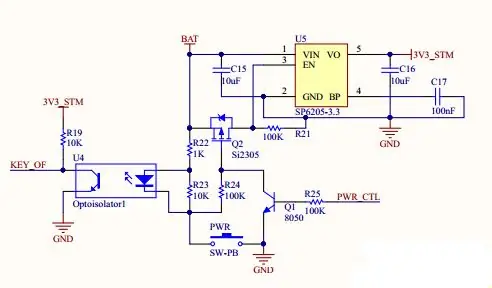
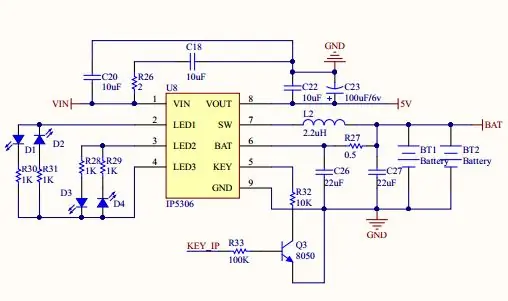
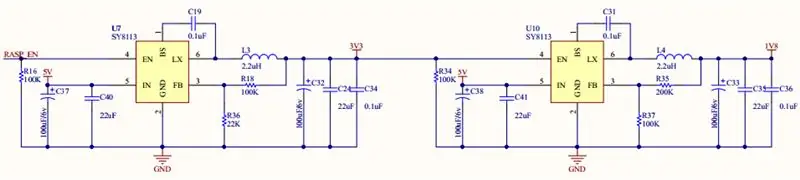
आइए पावर सेक्शन पर लौटें और विस्तृत पावर डिज़ाइन की जाँच करें।
बिजली के 3 खंड हैं: एमसीयू आपूर्ति, चार्जर/बूस्टर और डीसी-डीसी बक्स।
एमसीयू आपूर्ति अन्य सभी बिजली आपूर्ति से विभाजित है क्योंकि हमें प्री-पावरअप अनुक्रम करने के लिए इसकी आवश्यकता है। जैसे ही पावर बटन को नीचे धकेला जाता है, पीएमओएस एलडीओ को सक्षम करने के लिए एलडीओ के एन पिन को बैटरी से जोड़ देगा। एमसीयू तब संचालित होता है (बटन अभी भी दबाया जाता है)। एमसीयू के बूट अप पर, यह जांच करेगा कि पावर बटन काफी देर तक दबाया गया है या नहीं। लगभग 2 सेकंड के बाद, यदि MCU ने पाया कि पावर बटन अभी भी दबाया हुआ है, तो यह PMOS को चालू रखने के लिए "PWR_CTL" पिन को ऊपर खींच लेगा। इस समय, एमसीयू एमसीयू बिजली आपूर्ति का नियंत्रण अपने हाथ में ले लेता है।
जब पावर बटन को फिर से 2 सेकंड के लिए दबाया जाता है, तो MCU पावर डाउन सीक्वेंस चलाएगा। पावर डाउन अनुक्रम के अंत में, एमसीयू पीएमओएस को बंद करने के लिए "पीडब्लूआर_सीटीएल" पिन जारी करेगा और एमसीयू आपूर्ति को अक्षम कर दिया जाएगा।
चार्जर/बूस्टर भाग IC IP5306 का उपयोग करता है। यह आईसी 2.4A चार्ज है और 2.1A डिस्चार्ज पावर बैंक के उपयोग के लिए अत्यधिक एकीकृत समाज है और यह हमारी आवश्यकताओं के लिए पूरी तरह से फिट है। IC बैटरी को चार्ज करने, 5V आउटपुट प्रदान करने और एक ही समय में 4 LED के साथ बैटरी स्तर दिखाने में सक्षम है।
DC-DC बक भाग दो SY8113 उच्च दक्षता 3A हिरन का उपयोग करता है। आउटपुट वोल्टेज को 2 प्रतिरोधों द्वारा प्रोग्राम किया जा सकता है। शक्ति अनुक्रम सुनिश्चित करने के लिए, हमें पहले बूस्टर को सक्षम करने के लिए एमसीयू की आवश्यकता है। KEY_IP सिग्नल IP5306 के KEY पिन के लिए एक कुंजी प्रेस का अनुकरण करेगा और आंतरिक 5V बूस्टर को सक्षम करेगा। उसके बाद, MCU RASP_EN पिन हाई खींचकर 3.3V हिरन को सक्षम करेगा। और 3.3V प्रदान किए जाने के बाद, 1.8V हिरन का EN पिन ऊंचा खींचा जाता है और 1.8V आउटपुट को सक्षम करता है।
बैटरी के लिए, कंसोल के लिए दो 1000mAh Li-ion बैटर पर्याप्त हैं। इस तरह की बैटरी का सामान्य आकार लगभग 50*34*5mm होता है।
चरण 6: सिस्टम की स्थापना
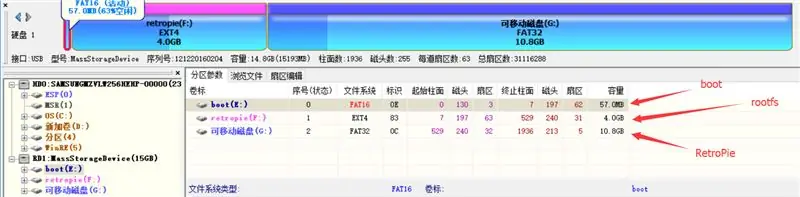
इस चरण में, हम सभी सेटअप एक साथ रखेंगे।
सबसे पहले, आपको रेट्रोपी छवि को एक नए टीएफ कार्ड में डाउनलोड और फ्लैश करना होगा। ट्यूटोरियल और डाउनलोड यहां पाया जा सकता है। रास्पबेरीपी 2/3 संस्करण डाउनलोड करें। छवि को फ्लैश करने के बाद आपको 2 विभाजन दिखाई देंगे: FAT16 प्रारूप का "बूट" विभाजन और EXT4 प्रारूप का "रेट्रोपी" विभाजन।
जब आप कर लें, तो इसे तुरंत रास्पबेरी पाई में न डालें क्योंकि हमें रोम के लिए एक FAT32 विभाजन जोड़ने की आवश्यकता है। EXT4 विभाजन को लगभग 5-6GB में समायोजित करने के लिए DiskGenius जैसे विभाजन टूल का उपयोग करें और अपने TF कार्ड पर बचे सभी खाली स्थान के साथ एक नया FAT32 विभाजन बनाएं। मेरे द्वारा अपलोड की गई तस्वीर का संदर्भ लें।
सुनिश्चित करें कि आपका सिस्टम TF कार्ड रीडर को USB-HDD डिवाइस के रूप में पहचानने में सक्षम है और आपको अपने एक्सप्लोरर में 3 विभाजन दिखाई देंगे। उनमें से दो पहुंच योग्य हैं और विंडोज आपको बाईं ओर प्रारूपित करने के लिए कहेगा। इसे प्रारूपित न करें !!
सबसे पहले "बूट" पार्टीशन खोलें और पिन कॉन्फ़िगरेशन सेट करने के लिए चरण 2 का पालन करें। या आप इस चरण के तहत बस boot.zip को अनज़िप कर सकते हैं, और सभी फ़ाइलों और फ़ोल्डरों को अपने बूट पार्टीशन में कॉपी कर सकते हैं। संकलित LCD_init स्क्रिप्ट को बूट पार्टीशन में भी कॉपी करना न भूलें।
यहां हम पहला बूट करने के लिए तैयार हैं, लेकिन चूंकि कोई डिस्प्ले नहीं है, इसलिए मैं दृढ़ता से अनुशंसा करता हूं कि आप USB wlan डिवाइस के साथ RPI-CMIO बोर्ड का उपयोग करें। तब आप wpa_supplicant फ़ाइल को कॉन्फ़िगर कर सकते हैं और इस चरण में ssh को सक्षम कर सकते हैं। हालाँकि, यदि आप एक प्राप्त करने का इरादा नहीं रखते हैं, तो GPIO32/33 का उपयोग UART टर्मिनल के रूप में किया जा सकता है। TX(GPIO32) और RX(GPIO33) पिन को USB-to-uart बोर्ड से कनेक्ट करें और टर्मिनल को 115200 की बॉड दर के साथ एक्सेस करें। किसी भी तरह से, आपको अपने Pi के लिए एक टर्मिनल एक्सेस प्राप्त करने की आवश्यकता है।
पहले बूट पर, फाइल सिस्टम को विस्तारित करने का प्रयास करते समय सिस्टम अटक जाएगा। इसे अनदेखा करें, स्टार्ट दबाएं (USB HID कीबोर्ड की कुंजी दर्ज करें) और रिबूट करें। टर्मिनल पर, LCD_init स्क्रिप्ट को उपयोगकर्ता "pi" के होम फोल्डर में कॉपी करें और ऑटो स्टार्ट सेट करने के लिए चरण 3 का पालन करें। एक और रिबूट के बाद, आपको स्क्रीन को हल्का करने और कुछ दिखाने के लिए देखना चाहिए।
इस समय, आपका गेम कंसोल खेलने के लिए तैयार है। हालांकि, अपने TF कार्ड में रोम और BIOS लोड करने के लिए, आपको हर बार एक टर्मिनल तक पहुंच की आवश्यकता होती है। इसे सरल बनाने के लिए, मेरा सुझाव है कि आप FAT32 विभाजन को सेटअप करें।
पहले RetroPie फ़ोल्डर को /home/pi के अंतर्गत RetroPie-bck में बैकअप लें: "cp -r RetroPie RetroPie-bck"। फिर /etc/fstab में एक नई लाइन जोड़ें: "/ dev/mmcblk0p3 /home/pi/RetroPie डिफॉल्ट्स, uid=1000, gid=1000 0 2" FAT32 पार्टीशन को रेट्रोपी फ़ोल्डर में ऑटो माउंट करने के लिए मालिक को उपयोगकर्ता के साथ सेट करने के लिए "पी"। रिबूट के बाद, आप पाएंगे कि रेट्रोपी फ़ोल्डर की सामग्री सभी चली गई है (यदि यह नहीं है, तो फिर से रिबूट करें) और स्क्रीन पर कुछ त्रुटियां दिखाई देती हैं। रेट्रोपी-बैक में सभी फाइलों को रेट्रोपी में कॉपी करें और फिर से रिबूट करें। त्रुटियां गायब हो जानी चाहिए और आप स्क्रीन पर दिए गए निर्देशों का पालन करते हुए इनपुट डिवाइस को कॉन्फ़िगर कर सकते हैं।
यदि आप रोम या BIOS जोड़ना चाहते हैं, तो बंद होने पर TF कार्ड को अनप्लग करें और इसे अपने कंप्यूटर से कनेक्ट करें। तीसरा विभाजन खोलें (प्रारूप टिप को अनदेखा करने के लिए याद रखें !!!) और फ़ाइलों को संबंधित फ़ोल्डरों में कॉपी करें।
चरण 7: 3डी प्रिंटेड केस और बटन

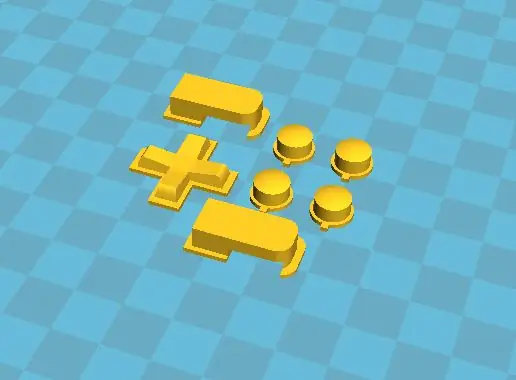
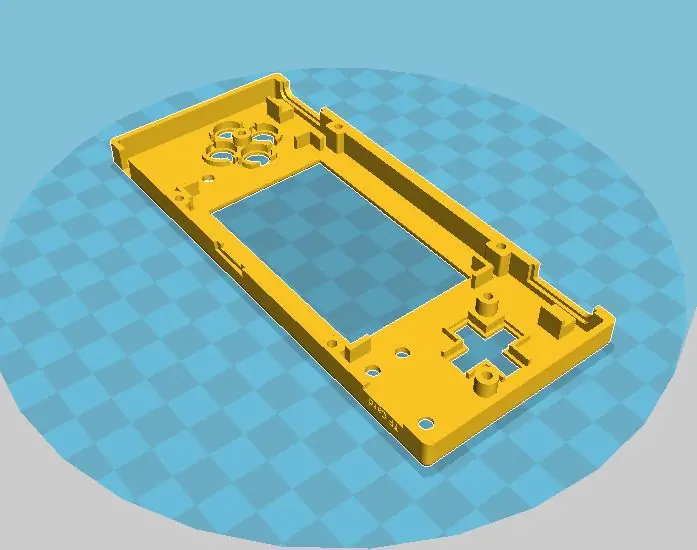
मैंने गेम कंसोल के लिए गेमबॉय माइक्रो स्टाइल केस डिज़ाइन किया है।
बस प्रिंट करें
4x ABXY. STL
2x LR. STL (समर्थन जोड़ने की आवश्यकता है)
1x क्रॉस.एसटीएल
1x टॉप.एसटीएल
1x नीचे. STL
मैं उन्हें पीएलए का उपयोग करके 20% भरण, 0.2 मिमी परत के साथ प्रिंट करता हूं और यह काफी मजबूत है।
जैसा कि मामला तंग है, प्रिंट से पहले कुछ परीक्षण क्यूब के साथ प्रिंटर की सटीकता की जांच करें।
और तीन 5 मिमी लंबे φ3 मिमी स्क्रू और चार 10 मिमी लंबे φ3 मिमी स्क्रू को एक साथ इकट्ठा करने की आवश्यकता होती है।
चरण 8: सभी एक साथ और समस्या निवारण




जैसा कि सर्किट जटिल है, कुछ पीसीबी काम करना एक अच्छा विकल्प है। इस चरण के अंत में संपूर्ण योजनाबद्ध और मेरा अपना पीसीबी संस्करण अपलोड किया गया है। यदि आप मेरे पीसीबी संस्करण का उपयोग करने का इरादा रखते हैं, तो कृपया टॉप_सोल्डर परत पर मेरा लोगो न हटाएं। बेहतर है कि आप अपना खुद का कस्टमाइजेशन करें और अपनी खुद की पीसीबी फाइल को स्थानीय निर्माता को सौंप दें क्योंकि मेरे पीसीबी पर इस्तेमाल होने वाले सभी हिस्सों को खरीदना वाकई मुश्किल है।
पीसीबी पर सभी घटकों को मिलाप करने और परीक्षण करने के बाद, पहली बात यह है कि एमसीयू में हेक्स फ़ाइल डाउनलोड करें। उसके बाद, LCD मॉड्यूल को PCB पर चिपका दें। मामले में फिट होने के लिए एलसीडी मॉड्यूल पीसीबी से 3 मिमी ऊपर होना चाहिए। इसे चिपकाने के लिए कुछ मोटे डबल साइड टेप का उपयोग करें। फिर FPC को कनेक्टर से कनेक्ट करें और CM3L और TF कार्ड डालें। अब बैटरी को सोल्डर न करें, यूएसबी पावर स्रोत को प्लग इन करें और इसे बूट करें!
सभी बटन जांचें और प्रदर्शित करें। BAT+ और GND के बीच वोल्टेज को मापें, जांचें कि क्या वोल्टेज लगभग 4.2V है। यदि वोल्टेज ठीक है, तो यूएसबी केबल को अनप्लग करें और बैटरी को सोल्डर करें। पावर बटन का प्रयास करें।
टॉप केस में CROSS और ABXY बटन लगाएं और केस में PCB लगाएं। मामले में पीसीबी को ठीक करने के लिए 3 स्क्रू का उपयोग करें। सभी SKPDACD010 बटन के पीछे कुछ मोटा डबल साइड टेप लगाएं, और उस पर बैटरी चिपका दें। SKPDACD010 के पिन से बैटरी खराब होने से बचने के लिए मोटे टेप का इस्तेमाल करें। फिर स्पीकर को बॉटम केस से चिपका दें। इसे बंद करने से पहले, आपको सभी बटनों को आज़माने की आवश्यकता हो सकती है, जांचें कि क्या वे काम करते हैं और ठीक से उछालते हैं। फिर केस को 4 स्क्रू से बंद कर दें।
आनंद लेना।
कुछ समस्या निवारण युक्तियाँ:
1) योजनाबद्ध और पीसीबी पर एलसीडी मॉड्यूल के पिन कनेक्शन को ट्रिपल चेक करें।
2) एलसीडी सिग्नल तारों को लंबाई की कमी के साथ रूट करें।
3) जब आप पावर सेक्शन, सोल्डर और टेस्ट के बारे में सुनिश्चित नहीं होते हैं तो प्रत्येक सेक्शन पावर सीक्वेंस का पालन करता है। पहले 5V और फिर 3.3V, और 1.8V। सभी बिजली वर्गों का परीक्षण करने के बाद, अन्य घटकों को मिलाप करें।
4) यदि डिस्प्ले बार-बार धुंधला हो जाता है, तो dpi_output_format सेट करके पीसीएलके सिग्नल की ध्रुवीयता को उलटने का प्रयास करें।
5) यदि डिस्प्ले ऑफ सेंटर बहुत अधिक है, तो एचएसवाईएनसी या वीएसवाईएनसी सिग्नल की ध्रुवीयता को उलटने का प्रयास करें।
6) अगर डिस्प्ले थोड़ा ऑफ सेंटर है, तो ओवरस्कैन सेटिंग्स को एडजस्ट करने का प्रयास करें।
7) यदि डिस्प्ले काला है, तो सिस्टम के rc.local स्क्रिप्ट के बूट होने की प्रतीक्षा करने का प्रयास करें। यदि आपको शुरू से ही डिस्प्ले की आवश्यकता है, तो SPI इंटरफ़ेस को MCU से वायर करने का प्रयास करें और LCD मॉड्यूल को इनिशियलाइज़ करने के लिए MCU का उपयोग करें।
8) अगर डिस्प्ले हमेशा काला रहता है, तो इनिशियलाइज़ेशन सीक्वेंस को फिर से चेक करें।
9) बेझिझक कोई भी प्रश्न यहां या ईमेल के माध्यम से पूछें: [email protected]
सिफारिश की:
DIY हैंडहेल्ड गेम कंसोल रेट्रोपी का उपयोग करना: 7 कदम

रेट्रोपी का उपयोग करके DIY हैंडहेल्ड गेम कंसोल: इस प्रोजेक्ट को बेहतर ढंग से समझने के लिए उपरोक्त वीडियो देखें। जुर्माना। आपको शुरू करने का समय आ गया है!सबसे पहले, हम रेट्रोपाई का उपयोग करने जा रहे हैं। इससे हमारे पास दो विकल्प बच जाते हैं। अगर हमने अपने एसडी कार्ड में पहले से ही रास्पियन स्थापित किया है, तो हम रेट्रोपी स्थापित कर सकते हैं
अपना खुद का पोर्टेबल रेट्रो गेम कंसोल बनाएं! जो एक Win10 टैबलेट भी है!: 6 कदम (चित्रों के साथ)

अपना खुद का पोर्टेबल रेट्रो गेम कंसोल बनाएं!…… जो एक Win10 टैबलेट भी है!: इस प्रोजेक्ट में मैं आपको दिखाऊंगा कि पोर्टेबल रेट्रो गेम कंसोल कैसे बनाया जाता है जिसे विंडोज 10 टैबलेट के रूप में भी इस्तेमाल किया जा सकता है। इसमें एक ७" टचस्क्रीन के साथ एचडीएमआई एलसीडी, एक लट्टेपांडा एसबीसी, एक यूएसबी टाइप सी पीडी पावर पीसीबी और कुछ और पूरक
रास्पबेरी पीआई, रेट्रो पाई और होममेड केस के साथ रेट्रो-गेमिंग मशीन: 17 कदम (चित्रों के साथ)

रास्पबेरी पीआई, रेट्रोपी और होममेड केस के साथ रेट्रो-गेमिंग मशीन: कुछ समय पहले मुझे रास्पबेरी पाई के लिए रेट्रोपी नामक एक लिनक्स वितरण मिला। मुझे तुरंत पता चला कि यह एक महान कार्यान्वयन के साथ एक अच्छा विचार है। अनावश्यक सुविधाओं के बिना एक-उद्देश्य रेट्रो-गेमिंग सिस्टम। बहुत खूब। इसके तुरंत बाद, मैंने फैसला किया
KODI के साथ रेट्रो गेमिंग कंसोल (N64 मॉड): 7 कदम (चित्रों के साथ)

रेट्रो गेमिंग कंसोल (N64 मॉड) KODI के साथ: पुराने स्कूल कंसोल पर रेट्रो गेम खेलना बहुत मजेदार है, लेकिन व्यक्तिगत कंसोल खरीदना और इसके साथ जाने वाले सभी गेम बहुत बोझिल और महंगे हैं! उल्लेख नहीं है कि क्या आप एक कॉलेज / विश्वविद्यालय के छात्र हैं और अपार्टमेंट की पूर्व संध्या पर जाते हैं
अटारी रेट्रोपी कंसोल: 7 कदम (चित्रों के साथ)

अटारी रेट्रोपी कंसोल: इस निर्देश में, मैं आपको दिखाना चाहता हूं कि रास्पबेरी पाई ज़ीरो पावर्ड रेट्रोपी गेमिंग सिस्टम के लिए यह कस्टम केस कैसे बनाया जाए। इसमें चार पोर्ट यूएसबी हब, पावर स्विच, एलईडी इंडिकेटर लाइट और अटारी 2600 कार्ट्रिड के सभी रेट्रो लुक की सुविधा है।
